記事「プログラミングを始めるのに中古ノートパソコンで十分です。6つの項目で選ぶおすすめ中古ノートパソコン」で、私が良いと思うパソコンを選ぶポイントとおすすめパソコンを紹介しています。
その記事ではパナソニックのレッツノートシリーズのノートパソコンが一押しなんですが、その中でもおすすめな「CF-NX2」を私も買ってしまいました。
そもそも、おすすめしてた理由も、CF-N10をずっと使っていて気に入っていたからなんですが・・・
そこでこの記事では、
「なぜ、CF-N10を持っているのにCF-NX2を買ったのか?」
また、
「CF-NX2を中古で買ってってどうだったのか?」
を紹介していきたいと思います。
なぜ、CF-NX2を買ったのか?
きっかけはWindows10へのバージョンアップを考えたこと
私は CF-N10 をずっとメインパソコンとして使っていたのですが、このパソコン、私は OS Windows7で使ってました。Windows7のサポート期間が2020年1月ということで、あと一年ちょっと。
そろそろWindows10に切り替えないと、面倒なことになるなと感じたのがきっかけでした。
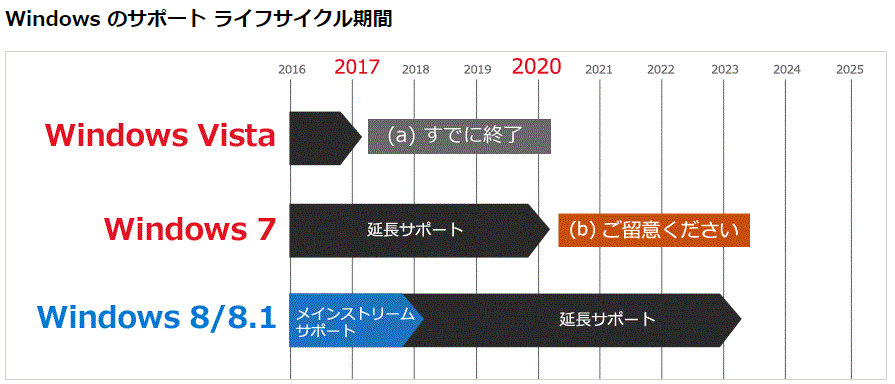
で、CF-N10をWindows10にバージョンアップしようと思ったんです。
Windows10へのバージョンアップの期間、パソコンで仕事ができなくなるのはまずいと、手始めに、家にあったWindows10 パソコンの DELL Latitude E6530 をメイン仕事用に仕立てようとしたんですが・・・・
結構作業進んできたものの、一回、外出先に持っていったら、
重い、でかい、なのにすぐにバッテリ切れ・・・・
処理性能は高いんですけどね。
でも、いくら処理速度が速く、画面もフルHD表示で広い、とは言え、持ち歩けないものはメインにできない。
そのためのCF-N10のWindows10化だったのがそもそもの目的だったんですが、それは置いておいて。
もう一台買おう! どうせならずっといいなって思ってた CF-NX2を買ったのでした。
CF-NX2に惹かれた理由
記事「プログラミングを始めるのに中古ノートパソコンで十分です。6つの項目で選ぶおすすめ中古ノートパソコン」で書いてた通り、処理性能も高いし、バッテリも交換できるから劣化が進んでも交換できるし、SSDにも換装できるし、持ち運べるし・・・・CF-Nシリーズは一押しでした。
あとCF-Nシリーズと兄弟モデルでDVDドライブ付きのCF-Sシリーズもおすすめです。
CF-N10からCF-NX2で進化したところは下の通りです。
・処理性能のアップ CPUスコアで、3780→4248 もっときびきび動くようになりました。
・液晶高解像度化 1280×800 → 1600×900 細かくたくさん表示できるように。
・薄型化 38.7mm → 25.4mm かばんに入れやすくなりました。
「家で使うときも速度が上がって快適で、持ち歩いたときは、薄型になったから鞄に入れやすく、画面もより多くの情報を表示できるな」って、実際にずっとCF-N10を使ってきたからこそ、CF-NX2の使い勝手が想像できました。
CF-Nシリーズのパソコンのスペックの違いは、記事「レッツノートCF-NX1〜CF-NX4の性能比較と、あなたにオススメのノートパソコンを紹介」にまとめてあります。
購入にあたって
購入先
Amazonで買いました。Amazonに出品しているいろんなお店から選んで買うっていうイメージですが。
お店の対応のほかに、Amazonの規定で返品や交換の規定があったり、お店の評価システムがあったりするので、特に中古物を買うとき、安心なんです。
に商品があります。記憶装置として SSDかハードディスクを選択できます。
私は、SSD 240GBのものを買ってます。
回転ディスクでできてるハードディスクと比べて、SSDはメモリのため持ち歩いても壊れる心配が少ないですし、アクセス速度だってハードディスクより無茶苦茶高速です。またSSDだったら新品なのでそれもプラスポイントです。
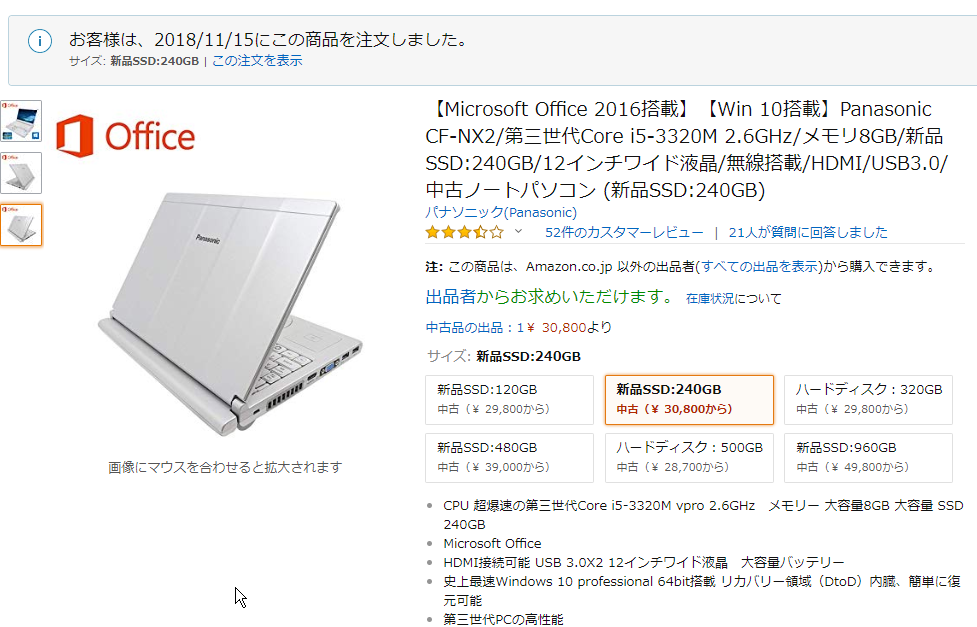
一緒に買ったSSDについて(不要です。趣味で買っちゃいました)
本当は、大容量のSSD 480GB版を買おうと思ったのですが、CF-NX2の値段がSSD 240GB版に比べて、9000円ぐらい高かったので、240GB版を購入しました。
代わりに、別途、Crucial製 500GB SSDの MX500 を買いました。
このSSD 1万円ぐらいなので、CF-NX2の480GB単独で買うより、1000円ぐらいのプラスで、240GBと500GBのSSDが手に入るというお得なプランです。
↓これです。
・Crucial SSD MX500 500GB
Crucial製のSSDはお気に入りで、記事「新しいSSDを注文しました。Crucial SSD 500GB MX500」で紹介しているんですが、今回の購入で4台目です。
CF-N10にも500GB入れてます ^^
自分でSSDを換装することになるのですが、意外と簡単です。
取り出した240GBは、バックアップ用としてもよいし、外付けSSDとしてもよいです。
※でも、普通にプログラミングを含む仕事に使う分にはSSDは240GBあれば十分だと思います。私もいろんな動画や書籍の資料を持ち歩きたかったので500GBですが、ネットしたりクラウドメインであれば120GBで十分かもしれません。
換装するならSSDケースも必要です
SSDの換装前のデータコピーや、換装後に取り外したSSDを外付けSSDとして使うには、SSDケースが必要です。↓私が持っているケースです。
データを持ち歩きたいだけなら外付けSSDでもよいですよ
というか、私は換装(入れ替え)した後のSSDを外付けとして使ってます。
上で紹介したSSDとSSDケースを購入すれば、外付けSSDになりますよ。
でも、外付けSSDとしては以下のようなものが売ってます。
SSDとSSDケースを別で購入したほうが安いですが、いずれにしても、データを持ち歩くだけのためだったら、換装しなくて問題ないですよ。
レビュー
送られてきたもの一覧
商品は、次の日には届きました。あっという間です。
箱の中には本体とACアダプタ。あとクリアケースに、Office2016のインストール方法や、保証規定について書かれた印刷物が数枚です。


外観チェック
裏面きれいです。

表側には、いくつも擦り傷はありますが、想定内。問題ありません。

キーボードもきれいです。
Fnキーが右側にもあるのはうれしい。どう考えても片手で、左側Fn+PgDnとか押せなかったですから。

液晶。この時点では傷が見えなかったのですが・・・
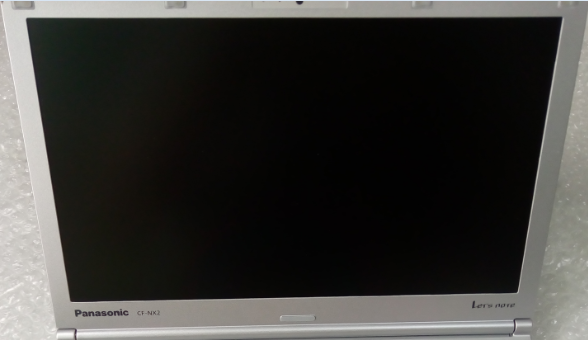
後で通電してみたら、小さいですが深めの傷が2か所入っており、かなり目立ちます。しかも中央あたり。文字を読んでいると、濁点やピリオドなどに見えたりして煩わしいです。
ちょっと悲しい。
付属の保証規定を見ると、
「補償範囲外:液晶画面について、液晶表面の微細な擦り傷、かき傷等で2cm未満のもので目立たないもの」とあり、クレーム対象外っぽいです。
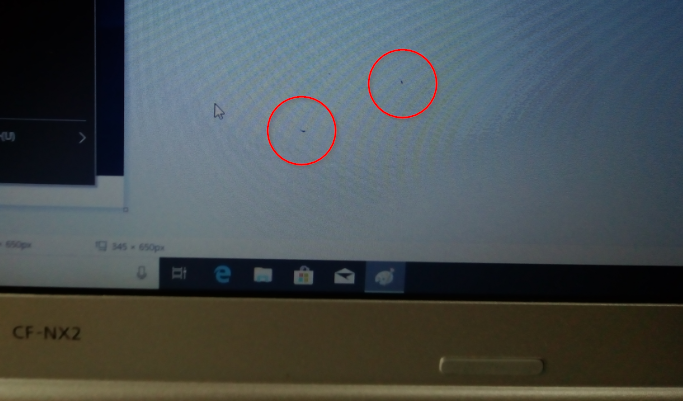
何とかできないかなって調べて研磨剤で磨いたら、ほとんど目立たなくなりました。通電しているとどこだったかよくわからないぐらい。
研磨剤は400円ぐらい、磨いた時間は2分ぐらい。磨きすぎないように注意してたくらいでした。思ったより傷は浅かった・・・・よかったです。

一件落着です。
通電してのチェック
中古は保証期間も新品のように1年ないものが多く、今回も3か月。その間に、初期不良はチェックしておかなければいけません。
ということで、ハード機能の確認を行いました。
ホイールパッドが不完全?→ドライバーインストールで解決
ちゃんとWindows10が動いていて、
・SDカード
・USBポート
・音声出力
・無線LAN
・有線LAN
・VGAディスプレイ出力
なんかは動いていて、いい感じでした。
でも、ぱっと問題点としては、
・ホイールパッドの固有機能が使えない(通常のタッチパッドとしては使えます)
・バッテリECO機能(80%で充電やめる)が使えない
・Bluetoothが使えない
・PC情報表示機能が使えない
などに気づきました。
原因は機種固有のドライバーがインストールされていないことでした。
今はすべて解決しています。
機種固有ドライバーのインストール
CF-NX2導入済みドライバーのページ に行き、自分の型番のWindows8用のドライバーやアプリケーションをインストールしました。
下図の表で型番をクリックすると表示できます。
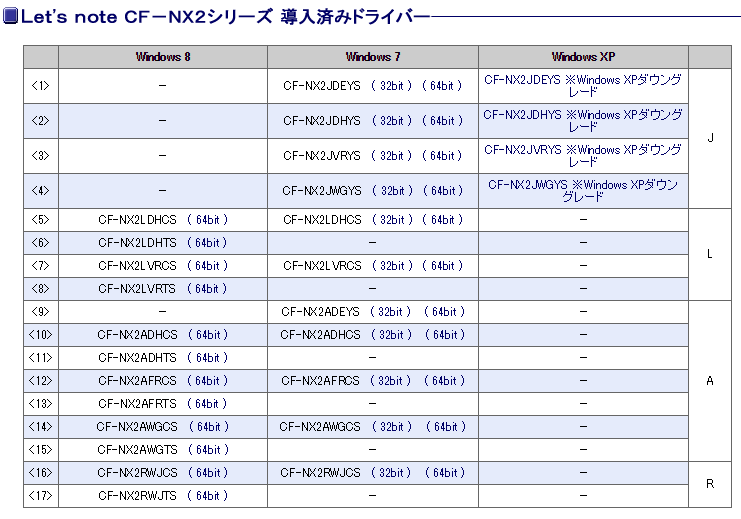
「説明書(最初にお読みください)」にある順番・手順通り、「必要条件」が「必須」となっているソフトをひたすら入れまくりました。結構時間かかります。
あと、「Setup.exe を実行するのではなく、Pinstall.bat を管理者権限で実行」というのが、マニュアル読まずにやると見逃してしまうので要注意です。
あと、Windows8用ドライバーとありますが、Windows10でも使用できるドライバーです。
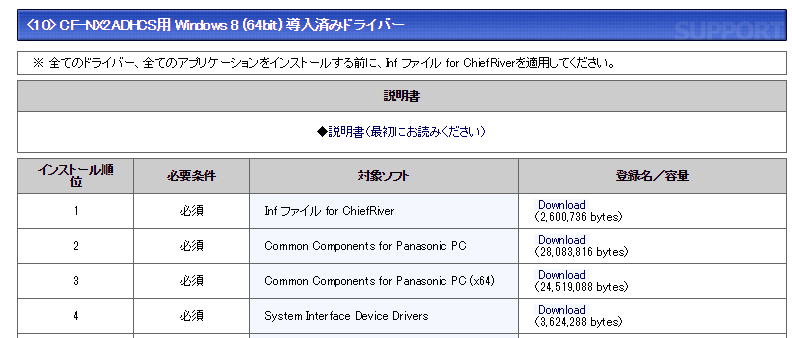
念のため、動作確認できた SDカードのドライバーなども全部、「必須」のものは入れました。
ドライバソフト入れたことにより、すべて正常に動くことが確認できました。
・ホイールパッド
・マイク端子、イヤホン端子
・カメラ
・充電 80%
・バッテリ駆動時間(バッテリは消耗品なので、ハズレだったら新品買う覚悟でしたが)
・HDMIディスプレイ出力
・キーボード(すべてのキーを押してみました)
・Bluetooth
あえて言うなら、チェックしていないものはモデム機能です。使う機会がないですね。
一件落着です。
ウィルス対策ソフトの導入
次に、ウィルス対策ソフトにESETを入れました。もう購入レビューとしては終わってもよいのですが、ESETインストール後に、SSD換装したので、そこまでは書いておこうかなって。
ウィルス対策ソフトもいろいろと調べたのですが、トータル性能と、動作が軽く、経済的にも優しいって理由でESETを使ってます。
会社員だったころは、家のパソコンはそこまでこだわってなくて、無料のアンチウィルスソフトを入れていたのですが、独立してからはやっぱり仕事に使うからと有料のものにしたんです。
結構、ウェブサイトを閲覧してるとき怪しいアクセスをブロックしてくれてて、ちゃんと働いてくれてます。また、無料のものより動作が軽くなったのも、ESETを使い続けている理由です。
ウィルス対策ソフトの比較を記事「ウィルス対策のセキュリティソフトは動作が軽く高検出率を選びましょう」にしています。
その他ソフトとしてOffice2016インストール
SSD換装前に、Office までインストールしました。
これもパソコンと一緒についてきたので、ちゃんと動作確認する必要があるからです。
ついてきた印刷物に書いてあった手順で簡単にインストールできました。
SSD換装(やらなくてOKです)
私はSSD小さいサイズを買って、その分別にSSDを購入しましたが、結果的に取り出してみたSSDも信頼できるメーカーのものだったので、不要だったと思います。
そんなSSDの取り外し方ですが簡単に紹介しますと、バッテリを外したパソコンの背中側に取り出し口があります。

カバーを外して、

テープを引っ張って引き出します。

記事「CF-NX2のSSD/HDDの換装手順とおすすめSSD」に詳しく手順を紹介しています。
手順の流れは、記事「CF-N10のSSDを再度換装・・MX300 275GBからMX500 500GBへ」とほぼ同じですが、SSDのついている場所が違います。
所感
2018/12/10 購入から1か月。今ではバリバリメインPCになってます。
大満足。買ってよかったなって感じてます。
CF-N10はWindows7のまま、テスト機として残すことにしました。
取引先でもWindows7は当分使われてそうで、使い慣れたCF-N10が検証機になれば心強い。
そういう意味でも、CF-NX2の購入は正解。
よかったところ
出た時には20万円を超えていたであろう機種を4万ぐらいで手に入れられて満足です。
しかも最新OSのWindows10でサポート終了を気にせず使えるところは安心ポイントです。
処理性能だって最新のものに比べても遜色ありません。
また、買うときは気づいてなかってけど、Bluetooth使えるのはラッキーでした。
CF-N10では、USBタイプのBluetoothを別途購入して使ってました。
ここからは、狙ったことなのですが、やっぱり、薄くなってかばんにすぽって入りますね。
もちろん、画面が高解像度で表示されること、処理速度が体感としてあがったことも満足です。
いまいちなところ
液晶に傷がついていたところが最大のがっかりポイントでしたが、磨いて解決しました。たまたま運が悪かったと思うのですが、ほんとによかったです。
Windows10が入れたてほやほやで機種固有のドライバがインストールされてないため、ホイールパッドなど使えなくて焦りました。メーカードライバーを追加インストールして解決できたのでこちらも結果問題なしでした。
納得していること
液晶以外の擦り傷。
四隅にはぶつけた後もないし、ひび割れなどもなかったので、擦り傷がいっぱいあっても、気になりません。
あと、キーボードにテカリがあっても受け入れられるんですが、今回、きれいなキーボードで、ラッキーでした。
あと、リカバリ領域がSSD内にないので、でもパナソニックのサイトに「リカバリーディスク作成ユーティリティ」をインストールして作っておく必要がありますね。

まとめ
CF-N10を持っているにもかからわず、追加でCF-NX2を買いましたが、大満足です。
一か月たったころには仕事用メインパソコンとしてばりばり使い始め、すでに2019年4月時点で6か月に突入です。(誤字修正のついでに状況更新です^^;)
パソコン選びで迷っていたら、おすすめの機種です。ぜひ検討してみてください。




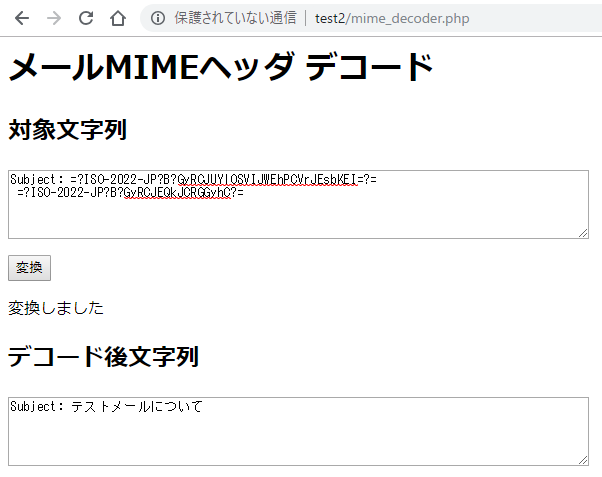

コメント
はじめまして、ブログ拝見させていただきました。
このブログのおかげでレッツノートに興味を持ち、中古で買ってみたのですが同じく液晶に傷が入っていました…
そこでお伺いしたいのですが、研磨剤はどのような物を使用したのでしょうか?
差し支えなければ教えてください。よろしくお願いいたします。
お疲れさまです。液晶残念でしたね。
僕も最初がっかりしました。でも研磨してからは全く傷が気にならなくなりました。
研磨剤はピカールです。
説明のため購入品と同じ商品のamazonリンクを↓に貼ってます。僕はホームセンターで購入しました。
https://amzn.to/3armbaF
チューブタイプもあるみたいですね。amazonでの評価高いですね。
https://amzn.to/3bstmkj
本来の用途は金属なため自己責任になりますのでご承知おきください。
あと注意点ですが、くれぐれも磨き過ぎに注意です。
やりすぎて表面に穴が空いてしまったりすることのないようにしてくださいね。
液晶の傷がギリギリ目立たない程度にとどめておくと大丈夫と思います。
あと、磨いた部分はつるつるになるため、磨いていないところと質感に差が出ます。電源OFFでは磨いた場所がわかります。
だからといって液晶全体を磨こうとすると、穴開きリスクが高くなるのでやめてください ^^
画面になにか表示させているときは全く目立たなく、わからないですので問題ないです。
作業するときは、ちょくちょく確認しながら行ってください。僕は10秒ごとにちょこちょこ確認しながら2箇所磨いても数分で作業が終わってしまいました。あまり長く磨くとやりすぎそうです。
ちょっと注意点がくどかったですかね^^; でもやりすぎて穴空いたら悲しいので注意して取り組んでみてください。
さっそくのご返答ありがとうございます!!
やりすぎに注意ですね…
なんとかやってみようと思います!ご丁寧にありがとうございました!
こんにちは。長年let’snoteを愛用していて、また同じ系統がいいなと思っていた矢先、こちらのサイトを見て、CF-NX2を購入しました!
大変参考になりました。
ありがとうございます。
購入して少し経ちますが、クリーニング等メンテナンスはどうされてますでしょうか?
最近熱を持ちはじめたようで、ちょっと気になっています。
コメントありがとうございます。
返事が遅れてすみません。そうですね、CF-NX2に関しては分解してクリーニングはしたことないです。
違うパソコンで分解してほこりを除去したことありますが、私は分解はとても苦手な領域になります。
少し探してみると、
https://www.youtube.com/watch?v=2_jt4WOnNFQ
に分解して掃除している動画がありました。
かなり面倒そうですが、冷却できなくなってきたら挑戦するかもしれません。
調べたらCF-NX2のCPUファンの排気口は簡単に掃除ができるようになっていましたので、やってみました。
もともとそれほどうるさくなかったのですが、少しファンの動作が減った気がします。あくまで気持ちですが^^
簡単ですが記事にしてみたのでご参照ください。
https://kekaku.addisteria.com/wp/20200919124854
はじめまして(^ー^)
主婦で子育ても一段落したのでプログラミングの勉強を始めようと思い、なるべくお金をかけずに始めたいので中古のパソコンを検討していてこちらにたどり着きました。
アマゾンのワジュンPCさんでおすすめのCF-NX2が24500円(送料込みssd240GB)CF-NX4が31500円(送料込みssd)であったのですが、どちらがいいか悩んでいます。
用途はとりあえずタイピング練習とプログラミング勉強と動画観賞になると思います。
どちらがおすすめでしょうか?
お手数をおかけしますがお返事お待ちしております(^ー^)
コメントありがとうございます。
今ならCF-NX4のほうが良いかなって思っています。
CF-NX4はメーカーがWindows10対応を表明していることが理由です。
本記事の他に、比較記事を書いております。下にURLを貼っておきますね。
https://kekaku.addisteria.com/wp/20181109111427
この記事を書いた当初は、CPU性能がCF-NX2のほうが良いと思っていたのですが、
評価に使ったサイトの結果が変わり、CPU性能的にほぼ同じって比較結果になっています。
上記URLの記事には、追記でそのことも記載しております。
※僕は今CF-NX2でこの返事書いてます。今はメインパソコンとしてCF-NX2を使ってるんです。
他にも数台新しいパソコン買いましたが、一台は性能高いけどたま~にフリーズするため
CF-NX2に舞い戻ってきた次第です。
もう一台はオンライン研修のサポートの仕事で専有するためソフト開発環境を入れてないんです。
サポート中にソフト開発したりで、2台同時に使ったりしています。
たま~にフリーズするパソコンはリモートデスクトップで他のパソコンにログインして使う
クライアント用にしてますね。
フリーズしても痛くないですし便利です。高性能なのがもったいないですが。
すみません、最後は蛇足でした。
快適なプログラミング学習ができることを祈っています。
はじめまして
色々調べてコストを重視でこの機種の中古の購入を
使っていたPCがだめになりそうで購入し到着を待ってるところで
改めて調べていたら主さんのブログを発見できました。
発売されてからは年数も経過してますし、他のサイトでバッテリーに問題があった
ということもあった機種だという記事を見たので心配だったのですが
主さんの様な素晴らしい方が推薦されてるなら安心して使えそうに思います。
こんな方から興味があったプログラミングを学んでみたいと思いましたし
色々学びを得たいと思います。